Οι χρήστες που μας παρακολουθούσαν για πολύ καιρό θα ήξεραν ότι εδώ στο IntoWindows αγαπάμε την προσαρμογή των Windows 7 και πάντα αγαπάμε τη διερεύνηση νέων εργαλείων προσαρμογής και προσαρμογής εκεί έξω.

Με τις προεπιλεγμένες ρυθμίσεις, τα όρια του θέματος γυαλιού Aero στα Windows 7 είναι θολή και φαίνονται αρκετά καλά. Αλλά το πρόβλημα είναι ότι όταν έχετε πολλά παράθυρα ανοιχτά, δεν μπορείτε να δείτε τα παράθυρα στο παρασκήνιο.
Κάντε τα περιγράμματα των παραθύρων πλήρως διαφανή στα Windows 7
Οι χρήστες που θα ήθελαν να κάνουν τα παράθυρα διαφανή έχουν ένα ζευγάρι καλά εργαλεία εργαλεία για να διαλέξετε. Ορισμένοι από εσάς ίσως ήδη γνωρίζουν πώς να εμφανίσετε ή να αποκρύψετε το αποτέλεσμα θολώματος των περιθωρίων παραθύρων όπως σας δείξαμε ήδη πώς μπορείτε να κάνετε το περίγραμμα παραθύρων των Windows 7 πλήρως διαφανές με τη βοήθεια του εργαλείου Full Frame Transparency Enabler.

Αυτή τη φορά, έχουμε ένα άλλο παρόμοιο εργαλείο που κάνει την ίδια δουλειά με ευκολία. Το Windows 7 Aero Blur Tweaker είναι ένα μικρό αυτόνομο εργαλείο που σας επιτρέπει να εμφανίσετε / αποκρύψετε το φαινόμενο θολώματος με ένα κλικ. Αντικαθιστά ορισμένα αρχεία συστήματος για να συμβεί αυτό.
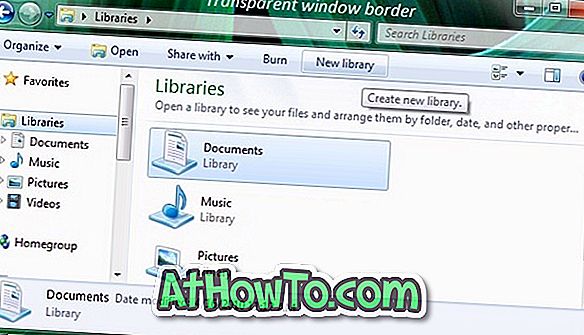
Και τα 32-bit και 64-bit Tweakers είναι διαθέσιμα για τα Windows 7 στο πακέτο λήψης. Βεβαιωθείτε ότι έχετε εκτελέσει τη σωστή έκδοση του εργαλείου για να ενεργοποιήσετε ή να απενεργοποιήσετε επιτυχώς το φαινόμενο θολώματος. Έχουμε δοκιμάσει αυτό το εργαλείο σε 32-bit Windows 7 μηχανή και μπορεί να επιβεβαιώσει ότι λειτουργεί ως διαφημίζεται.
Δημιουργήστε ένα σημείο χειροκίνητης επαναφοράς συστήματος, ώστε να μπορείτε να επαναφέρετε τις προηγούμενες ρυθμίσεις σε περίπτωση που δεν λειτουργεί για εσάς. Αν ξεκινήσετε να αντιμετωπίζετε προβλήματα μετά την δοκιμή αυτού του εργαλείου, ανατρέξτε στα παρακάτω βήματα που προτείνει ο προγραμματιστής του εργαλείου ή χρησιμοποιήστε το σημείο δημιουργίας του συστήματος που δημιουργήθηκε προηγουμένως:
Βήμα 1: Επανεκκινήστε τον υπολογιστή σας.
Βήμα 2: Αναλάβετε την ιδιοκτησία των αρχείων C: \ Windows \ system32 \ dwm.exe & C: \ Windows \ system32 \ uDWM.dll.
Βήμα 3: Εκτελέστε το εργαλείο ως διαχειριστή και κάντε κλικ στο Hide Blur.
Κάντε λήψη του Windows 7 Aero Blur Tweaker













